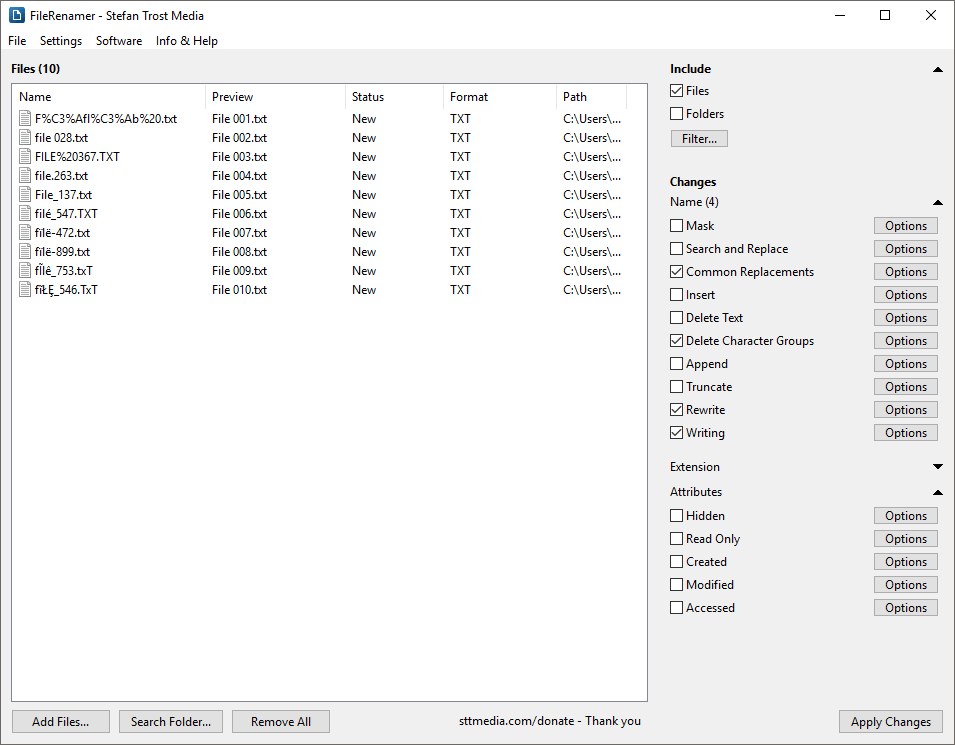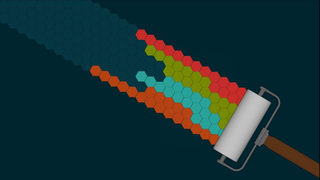FileRenamer 使用指南
重命名文件与文件夹
若要使用 FileRenamer 对文件和文件夹进行重命名,首先需要将它们添加到应用程序中。最简单的方法是直接将文件和文件夹拖放到程序窗口中。当然,您也可以使用 “Add Files” 和 “Search Folder” 按钮。
您可以通过右侧 “Include” 选项下的设置来决定是添加文件、文件夹,还是两者都添加。添加后,所有需要重命名的文件都会显示在列表中。
接下来,您可以选择用于重命名文件和文件夹的规则或需要修改的属性。相关的选项和设置位于右侧的 “Changes” 部分,这些选项按 “Name” 和 “Extension” 分类,以便对名称的不同部分应用不同的规则。
最后,点击右下角的 “Apply Changes” 按钮,即可根据当前设定的规则,对应用程序列表中显示的所有文件和文件夹执行重命名或修改操作。您可以在文件列表的 “Preview” 列中直接查看文件修改后的新名称。
关于所有可用的重命名功能概述,请参阅 功能 页面。您可以通过功能组标题前的复选框来启用或禁用整个功能组。点击标题后的 “Options” 按钮可以显示或隐藏该功能组的具体设置。如果想一次性启用或禁用某个部分的所有操作(例如,更改文件名主体的所有操作),可以在相应部分的标题上右键点击。这样您就无需逐个点击每个操作。
在截图中,我们为了演示同时选择了多个选项。这些选项用于清理和编号已加载到列表中的文件。而用于更改文件扩展名的功能组则处于折叠状态。
具体来说,我们为文件名主体和扩展名选择了不同的书写格式:对于文件扩展名,我们选择了 “all letters lowercase”;对于文件名主体,则选择了 “capitalize words”。您可以在截图看到效果,所有文件的新名称中,扩展名都统一为小写格式,取代了原先混杂的 TXT 或 txt。此外,在 “Common Replacements” 下,我们选择了将连字符、下划线和点号替换为空格。在 “Rewrite” 设置中,我们设定了将变音符号替换为其基本字母(例如,é 替换为 e,ä 替换为 a 等),并且应用了 URL 解码功能(例如,将所有 %20 替换为空格)。最后,我们使用功能删除了旧文件名中的 “digits” 字符组,并使用了 “Append” 功能为所有文件添加了一个连续的数字编号。为此,我们使用占位符 %num% 来插入数字。顺带一提,如果我们只使用掩码"File %num%"也可以达到类似的效果,但此截图旨在展示更多的功能选项。